Siri auf der Apple Watch kann neue Nachrichten senden und auf eingehende Nachrichten antworten. Dies hilft Ihnen möglicherweise, die Einschränkungen des winzigen Uhrendisplays zu übersehen und Gespräche direkt von Ihrem Handgelenk aus zu führen.
Wenn Sie sich fragen, wie das geht, finden Sie hier schnelle Möglichkeiten, um eine Nachricht mit Siri von Ihrer Apple Watch zu senden. Schauen wir mal!
Sende eine neue Nachricht mit Siri auf der Apple Watch
- Siri herbeirufen :Sie können dies tun, indem Sie die Digital Crown drücken oder die Uhr an Ihr Gesicht halten und Hey Siri sagen .
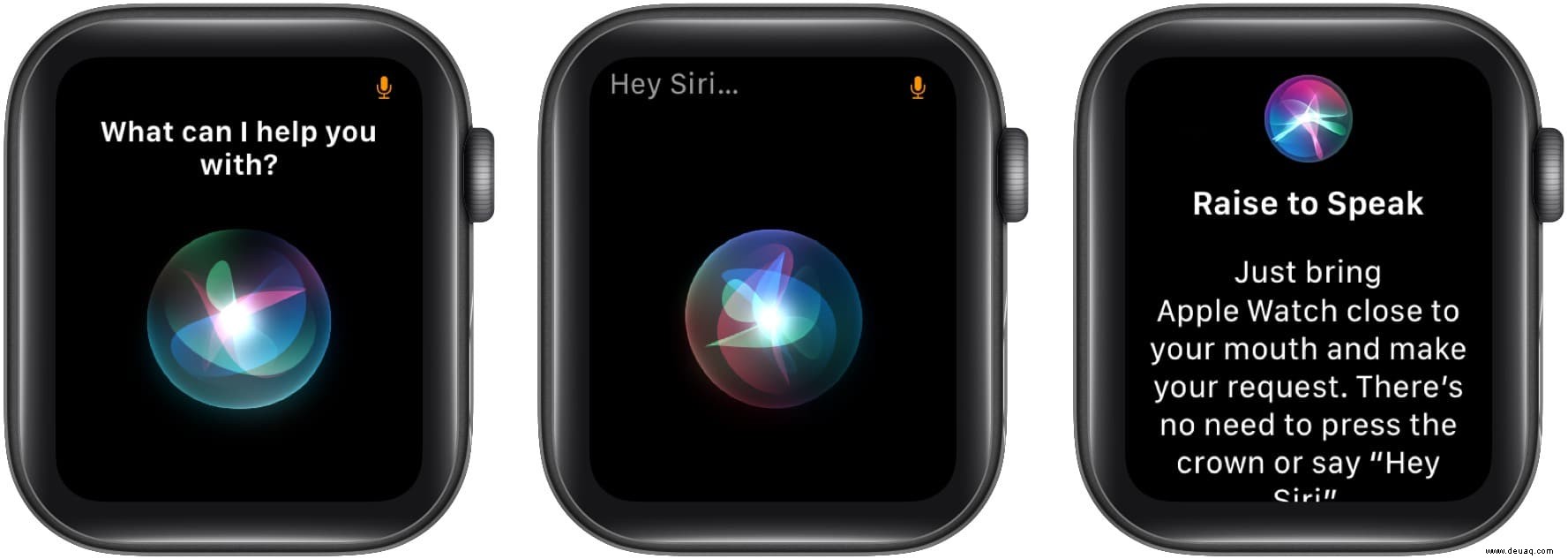
- Geben Sie das Kommando :Sobald Siri auf dem Bildschirm angezeigt wird, fragen Sie ihn zum Beispiel:„Sende eine Nachricht an Suraj und sag ihm, wie es dir geht . ‘
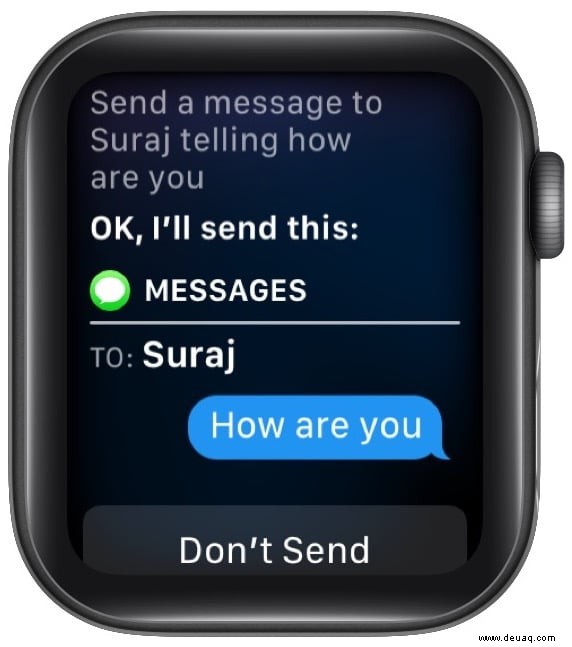
- Alternativ :Wenn Sie einen langen Weg bevorzugen, können Sie die Dinge Schritt für Schritt angehen. Beginnen Sie mit „Senden Sie eine Nachricht“. ‘ → Siri fragt:‚Wen möchten Sie senden ‘ → sag den Namen der Person → Siri fragt:„was möchtest du sagen .’ Diktieren Sie jetzt die Nachricht und Siri sendet sie.
- Wenn Sie Ihre Meinung ändern, tippen Sie auf Nicht senden .
Antworten auf eine eingehende Nachricht mit Siri auf der Apple Watch
- Wenn Sie eine Textbenachrichtigung auf Ihrer Apple Watch erhalten, rufen Sie Siri herbei. Sie können die Digital Crown drücken und Antworten sagen oder Hey Siri Reply , oder führen Sie die Uhr zum Mund und sagen Sie Antworten oder Auf die Nachricht antworten .
- Sprechen Sie jetzt, was Sie antworten möchten. Siri sendet es in wenigen Sekunden.
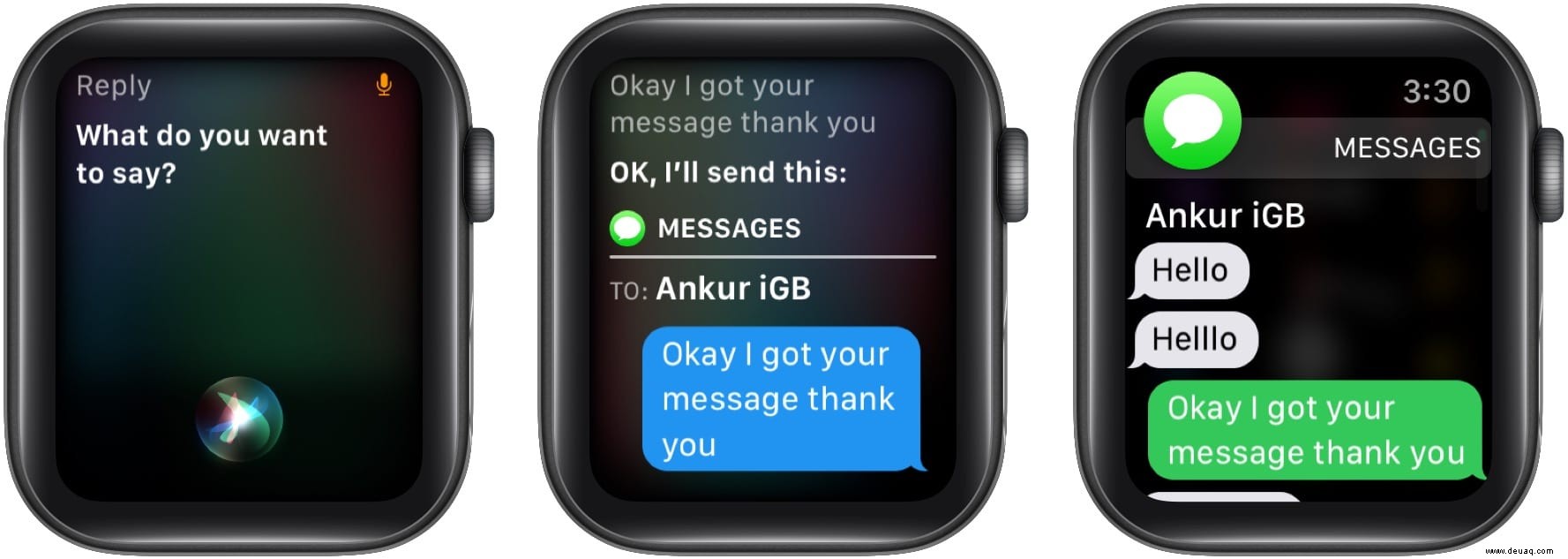
So können Sie mit Siri eine Nachricht senden oder beantworten. Ich stimme zu, dass das Tippen auf dem winzigen Uhrenbildschirm nicht bequem ist. Hier macht es Siri mühelos, selbst lange Sätze von Ihrem Handgelenk aus zu senden.
Ich hoffe, diese Anleitung war hilfreich. Wenn Sie weitere Fragen haben, die unten nicht beantwortet werden, stellen Sie sie bitte im Kommentarbereich.
FAQs zu Nachrichten auf der Apple Watch
Sie werden auch viel Freude beim Lesen haben:
- So stellen Sie einen Alarm auf der Apple Watch ein
- So verwenden Sie den Bildschirmvorhang auf iPhone, Apple Watch und Mac
- Schritte zur Verwendung einer Apple Watch zur Steuerung Ihrer iPhone-Kamera
- Wie man Siri dazu bringt, beliebige Texte auf dem iPhone, iPad oder Mac vorzulesen